利用软件和简单电路就能把电脑音效卡变成示波器
或笔电配置所需的长度。接着把线缆中3种不同的线剥皮。其中1条没有绝缘的缠绕线是接地线,另外2条有绝缘的线将做为输入的第1和第2频道。剥除频道线绝缘时需特别下功夫,因为它们非常校
注:有个小技巧,用烙铁把绝缘烧到所需的长度,同时给电极上锡。之后别忘了把烙铁擦干净。
接着,依照电位计的参考点,把线路接上洞洞板。频道线将接到电位计的中心电极。接地线可以拉到旁边,固定在多处,因为将会有很多个接点需要接地。
第五步:将元件固定在板上



每个电位计都有3个接点。在照片中,由左至右分别是接地、接至音效卡、接自4.7k欧姆电阻。把电位计固定于板上时使用热熔胶。
最后,在接地和音效卡之间每个频道接上2个二极体。记得,其中一个二极体是从负极接到接地,另一个从正极接到接地。
第六步:完成夹线



连接夹线后,把线缆的另一端接到洞洞板上适当的位置。红线是信号线,接到4.7k欧姆电阻(电位计接点对面)。黑线接到洞洞板的接地轨。
洞洞板和线缆焊接点需要某种拉力释放,才不会不小心把线拉出来。热熔胶很好用,在3个接点上滴点热熔胶就有很好的效果。
电子装置和硬件部份已经完成了,可以再为电位器装上外壳和旋钮。
第七步:安装软件


注:很可惜,音效卡示波器软件只有Windows版本。努力搜寻后我还是找不到Mac版本。(或许我会自己写一个,再发布出去!)
第八步:软件使用 – 60Hz比较
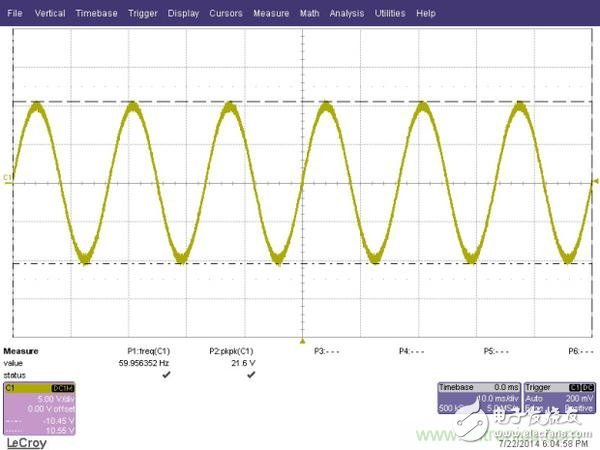


这个软件的功能意外强大,不仅提供双频道支援(若你的硬件有提供),更有FFT测量、游标、X-Y图和信号产生器!
注:在第一张图看到的是工厂制造的桌上型示波器输出资料,而第二和第三张图则是音效卡示波器的输出。
桌上型示波器和音效卡示波器都能轻松处理60Hz的sine波,你可以选择游标(CURSOR)量测时间和电压的数据。不过电压没有根据电阻分压器校正,所以无法显示电路上切确的电压。本软件有提供可以选用的校正点。
仔细看看第三张图,可以发现sine波的波锋有些拉平。这是因为电位计过强,使二极体开始导电。此情形通常称做「波型削峰」。若发现波型削峰,只需把电位计回调,直到波型得到修正,也就是sine波的波锋没有拉平。
第九步:软件使用 – 1kHz比较
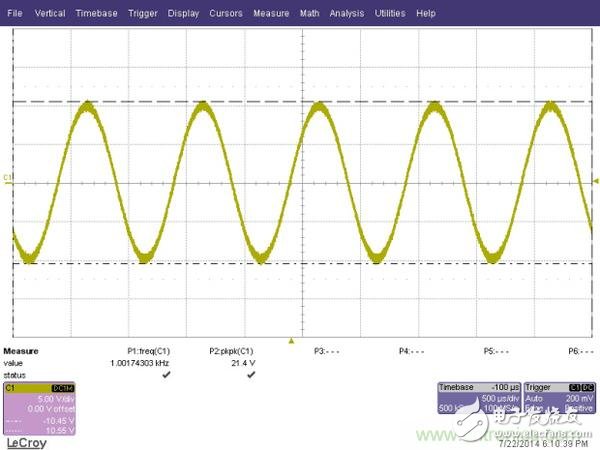
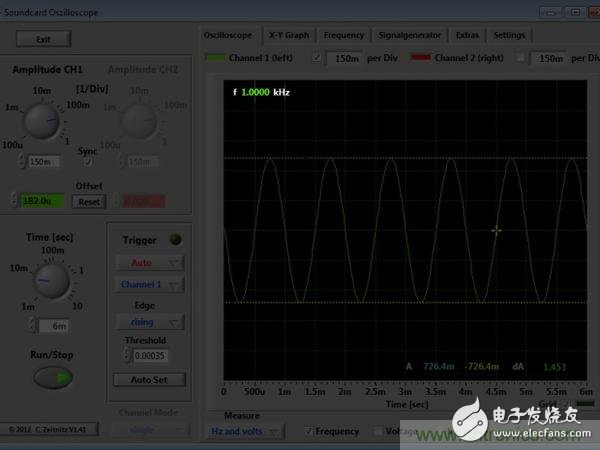
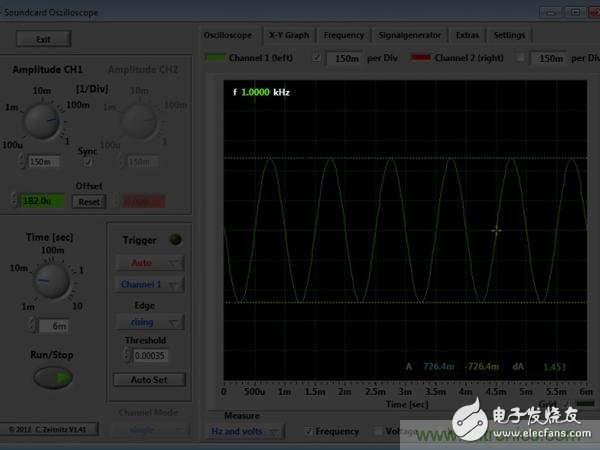
注:音效卡示波器甚至会显示所测量的频率,方便确认。
第十步:软件使用 – 10kHz比较
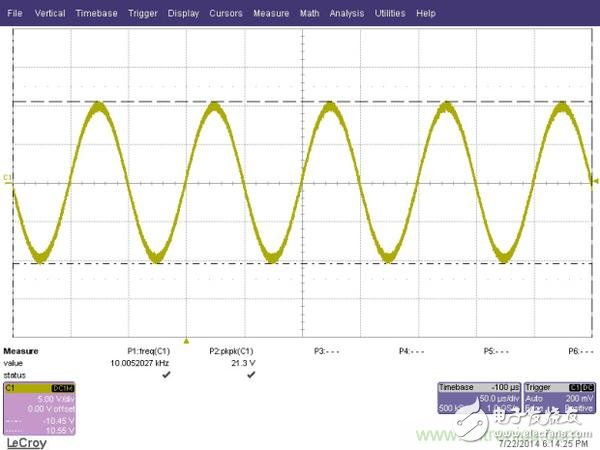
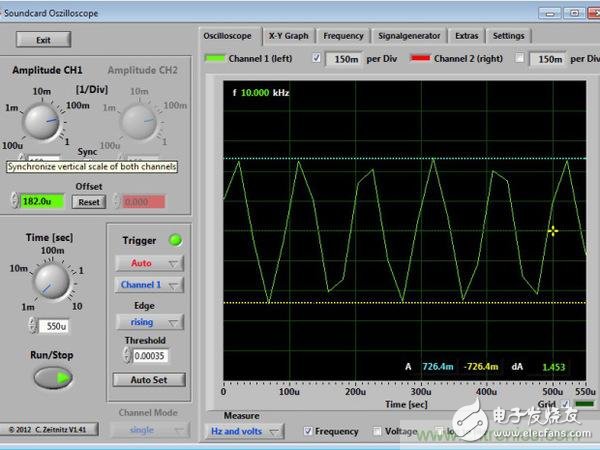
示波器受两个主要条件的限制:
频宽,即可以有效测量的频率范围。实验室级的示波器在这里有200MHz的频宽,也就是说在0到200MHz的范围可以有效地测量。音效卡的频宽则小得多,约20–15kHz。在这个范围之外,测量结果便不准确。
采样频率这里的实验室级示波器采样频率有2GS/s!电脑里的音效卡则只有大约44kS/s。这就是为么更快的波型可能无法准确测量。基本上,采样频率是系统测量电压的频率。实验室级的采样频率可达每秒20亿次,而音效卡型则只有四万四千次。你可能会想,这样这个DIY工具就没有作用了,但并非如此!对很多玩家的电路而言,14kS/s的速度来测量脉宽和频率绰绰有馀。当电路越来越快时,再考虑买实验室级的型号。
第十一步:软件─方波及FFT



示波器 相关文章:
- 计算机labview对示波器的远程控制技术分析(06-26)
- 安卓底层LCD驱动调试,LCD驱动擦除程序该如何编写?(04-25)
- 如何解决LCD图标大小不对等的问题?LCD电极读数如何看出单片机的接口技术?(04-26)
- 汽车电子行业的FlexRay解码实测分析(07-09)
- Android手机加蓝牙扩展电路等于示波器?(04-04)
- 实例演示,带你深入了解开关电源测试(05-07)
